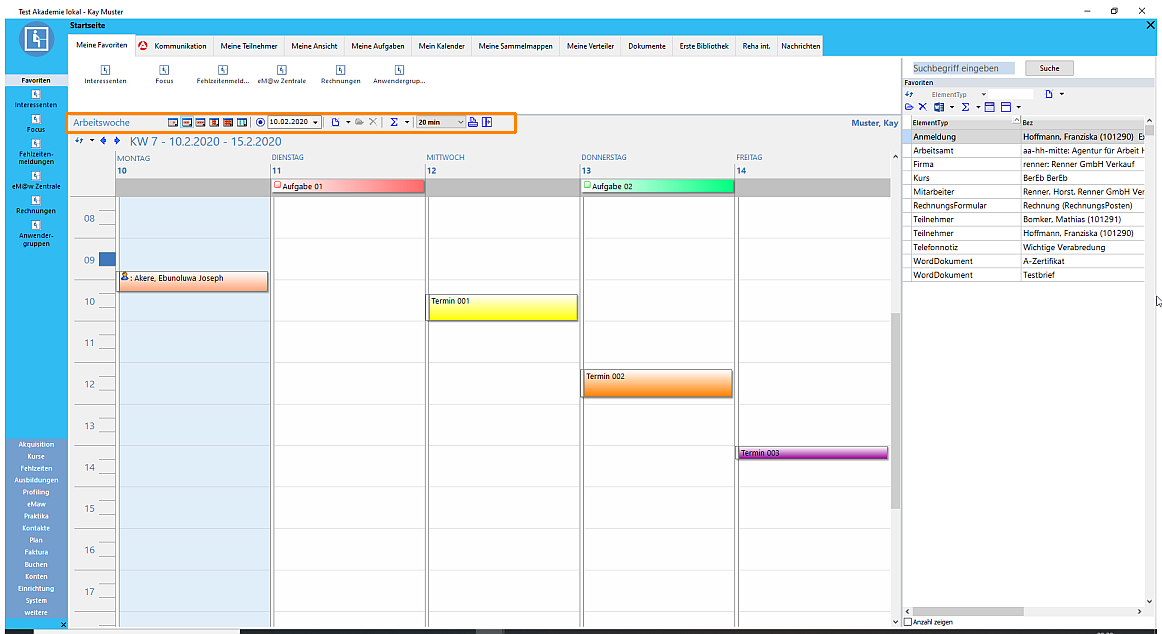
Der Desktop bietet dem Anwender die Möglichkeit zum Zugriff auf viele allgemeine Funktionen von ABES/Objects.
Unter <Meine Favoriten> können die wichtigsten Menüpunkte zusammengefasst werden. Durch einen rechten Mausklick auf einen Menüpunkt aus der Menüleiste kann dieser den Favoriten zugeordnet werden.
Meine Teilnehmer> erscheint, wenn Sie hauptverantwortlich für bestimmte Teilnehmer sind. Auf diese Weise haben Sie sie direkt im Zugriff ohne ein weiteres Menü wählen zu müssen.
Die Registerkarte <Meine Ansicht> ermöglicht die Anzeige und das Bearbeiten aller in ABES/Objects angelegten Objektklassen. Das ist interessant für alle jene Objektklassen, für die es keine fest definierte Ansicht gibt. Dazu zählen z.B. die Eignung der Dozenten oder die IST-Stunden bei der Planung. Nach der Auswahl der gewünschten Objektklasse lässt sich das Layout der Tabelle und der zugehörigen Maske konfigurieren. Gewählte Einstellungen bleiben für die Objektklasse erhalten. Dies ist ein besonders gutes Auswertungsinstrument.
Meine Aufgaben> präsentiert Ihnen Unerledigtes in einer tabellarischen Zusammenstellung. Sie erstellen Sie mit Rechtsklick der Maus aus Ihrem Kalender heraus. Beim Anfertigen einer Aufgabe ist es möglich, die Aufgabe einem anderen Anwender zuzueignen, der darüber per Mail automatisch benachrichtigt werden kann. Die Aufgabe erscheint dann bei Adressat in Kalender und Tabelle.
Mein Kalender> zeigt den persönlichen Kalender noch einmal gesondert mit mehr Platz. Sie können Termine erfassen oder sich an anderer Stelle eingetragene Termine ansehen. Dazu dient eine Auswahlliste mit den anderen Anwendern. Diese Anwender müssen Ihnen jedoch zuvor gestattet haben, ihren Kalender einsehen zu dürfen.
In <Meine Sammelmappen> können Objekte unterschiedlichen Typs zusammengefasst werden. Sie können somit z. B. Räume und Fächer in einer Tabelle verwalten. Zum Erstellen von Sammelmappen markieren Sie die gewünschten Objekte, klicken mit der rechten Maustaste auf die Markierung und wählen <Kopieren>. An Ort und Stelle fügen Sie sie dann wieder ein. Auf dem Desktop haben Sie rechts unten ein Beispiel dafür: Ihre "Favoriten-Sammelmappe" (Alle Elemente sind orange markiert).
Unter <Meine Verteiler> finden Sie spezielle Sammelmappen, in denen nur Objekte mit Kontaktinformationen zugelassen sind, wie z. B. Teilnehmer oder Interessenten.
Meine Dokumente> ist eine Sammlung von Dokumenten, die Sie zweckmäßigerweise in ABES/Objekts gespeichert haben, damit Sie von überall her Zugriff darauf nehmen können. Sie erhalten hierunter vier weitere Register mit unterschiedlichen Zugangshorizonten:

-
Meine Dokumente sind natürlich nur für den betreffenden Anwender zugänglich.
-
Bei mehreren Mandanten kann dies Register eine wichtige Zuordnung bzw. ein wichtiger Filter sein.
-
Nur wer auch diesem Standort als Anwender zugeordnet ist, kann die Dokumente im dritten Register sehen.
-
Und "allgemeine Dokumente" soll gelten für alle, die Zugriff auf diese Datenbank haben.
-
Möchten Sie ein Dokument / eine Sammelmappe (z.B. QM-Handbuch) unter einem Extra-Register veröffentlichen, dann sehen Sie bei MindMaps nach!
Mit Hilfe der globalen <Suche> zeigt Ihnen ABES/Objects eine Liste aller Objekte deren Bezeichnung das angegebene Suchwort enthalten. Durch das Voranstellen eines "#" und der Eingabe einer Zahlenfolge kann der Datenbestand auch nach Telefonnummern durchsucht werden. Beinhaltet Ihre Eingabe ein @, so sucht ABES/Objects nach Objekten mit E-Mail-Adressen. Die Ergebnisse werden in Form einer Liste dargestellt. Sie können sie von hier aus direkt öffnen.
